Hoe u uw telefoon kunt verbinden met een Wi-Fi-router
In veruit de meeste gevallen maakt de smartphone zonder aanvullende instellingen verbinding met wifi. Maar helaas zijn fouten bij het verbinden met het netwerk ook niet ongewoon.
Belangrijk! Als er zich problemen voordoen, spreek dan niet meteen over een technische storing van de router of wifi-module van het mobiele apparaat. Vaak ligt het verbindingsprobleem in onjuiste instellingen.
 Als er verbindingsfouten zijn, is de eerste stap het vaststellen welk apparaat het probleem veroorzaakt. Om de router te controleren, moet u proberen er andere apparaten op aan te sluiten. Om uw smartphone te controleren, controleert u of deze verbinding maakt met andere Wi-Fi-netwerken.
Als er verbindingsfouten zijn, is de eerste stap het vaststellen welk apparaat het probleem veroorzaakt. Om de router te controleren, moet u proberen er andere apparaten op aan te sluiten. Om uw smartphone te controleren, controleert u of deze verbinding maakt met andere Wi-Fi-netwerken.
Als u de oorzaak van het probleem ontdekt, moet u de instellingen zorgvuldig overwegen. De mogelijkheid van de telefoon om verbinding te maken met internet is eenvoudigweg uitgeschakeld, of de router heeft een verborgen netwerk waarmee alleen verbinding kan worden gemaakt via een speciaal menu.
De inhoud van het artikel
Welke telefoon kan op een Wi-Fi-router worden aangesloten?
Om via een router verbinding met internet te maken, moet uw mobiele apparaat over een Wi-Fi-module beschikken. Gelukkig is het op vrijwel alle moderne apparaten geïnstalleerd. Het maakt niet uit welk besturingssysteem uw telefoon heeft, of het nu Android of IOS is.
Er zijn indirecte tekenen dat het apparaat over de vereiste module beschikt:
- Touch screen.
- Menu-item gerelateerd aan wifi-instellingen.
- Modern model van het apparaat.
- IOS- of Android-besturingssysteem.
Een goed indirect teken zou een touchscreen zijn. Als uw toestel een touchscreen heeft, dan beschikt het vrijwel zeker ook over een module om een draadloos netwerk aan te sluiten.
Referentie! Er zijn uitzonderingen, maar dit geldt alleen voor zeer gespecialiseerde apparaten. In reguliere bouwmarkten zal het lastig zijn om een smartphone met touchscreen en zonder wifi-module te vinden.
Als u nauwkeurig wilt bepalen of uw telefoon verbinding kan maken met een draadloos netwerk. Je moet het model ontdekken en naar de technische kenmerken kijken. Of zoek naar de apparaatdoos, waar meestal ook de parameters van het apparaat worden vermeld.
Er zijn vrijwel geen andere beperkingen. Als de smartphone verbinding kan maken met het netwerk en er een browser is geïnstalleerd, is het voldoende om de router volledig te configureren. Dit zal minder handig zijn dan via een personal computer, maar in feite blijft de functionaliteit absoluut identiek aan die van een personal computer.
Hoe een mobiele telefoon op een router aan te sluiten
De standaardprocedure bestaat uit verschillende stappen:
- Schakel wifi in op uw telefoon.
- Open de lijst met beschikbare netwerken en selecteer de gewenste optie.
- Klik op verbinden. Voer indien nodig een wachtwoord in om toegang te krijgen tot het netwerk.
- We wachten op ontvangst van een IP-adres.
- Wij krijgen toegang tot het netwerk.
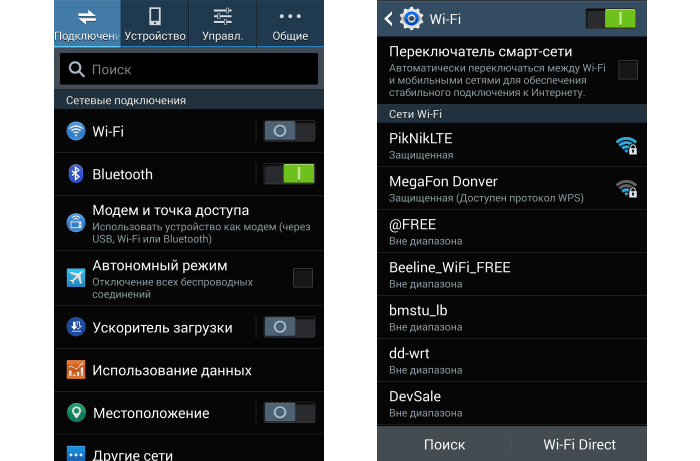 De belangrijkste problemen ontstaan op een van deze punten. En door ze allemaal consequent te controleren, is het vrijwel altijd mogelijk het probleem op te sporen en op te lossen. Vaak is dit gewoon een probleem met de netwerkinstellingen, dat u zelf kunt oplossen.
De belangrijkste problemen ontstaan op een van deze punten. En door ze allemaal consequent te controleren, is het vrijwel altijd mogelijk het probleem op te sporen en op te lossen. Vaak is dit gewoon een probleem met de netwerkinstellingen, dat u zelf kunt oplossen.
Belangrijk! Als u vermoedt dat de oorzaak van de verbindingsfout in een technische storing ligt. U moet de telefoon naar een servicecentrum brengen.Demonteer het apparaat niet zelf. Als u dit niet zorgvuldig doet, kan dit leiden tot volledige schade aan het apparaat. En dergelijke reparaties zullen veel moeilijker en duurder zijn.
De meest voorkomende problemen bij het verbinden
Vaak is het probleem een verborgen wifi-netwerk. Als uw telefoon het netwerk niet ziet, maar er zijn andere apparaten die al met internet zijn verbonden en werken. Dan is dit zeker een verborgen netwerk. Om dit te doen, moet u niet alleen het wachtwoord achterhalen, maar ook de naam met het beveiligingstype.
In dit geval bestaat het proces uit de volgende stappen:
- We gaan naar het menu voor het selecteren van beschikbare netwerken.
- Open het menu met aanvullende instellingen. Meestal zijn dit drie stippen in de rechterbovenhoek van het scherm.
- Selecteer de optie “netwerk toevoegen”.
- Voer de gegevens in. Netwerknaam, wachtwoord, beveiligingstype.
- Klik op “verbinding opslaan”.
Belangrijk! U moet goed letten op het item 'beveiligingstype'. Als de selectie onjuist is, wordt het netwerk gedetecteerd, maar wordt er geen verbinding gemaakt.
Hierna moet het netwerk aan het keuzemenu worden toegevoegd. En dan kun je er eenvoudig verbinding mee maken, zonder dat je de gegevens opnieuw hoeft in te voeren. En ook de meest voorkomende problemen doen zich voor aan de routerkant. Als een van de apparaten geen verbinding met de router kan maken, ligt het probleem daar hoogstwaarschijnlijk bij.
De eenvoudigste oplossing zou een eenvoudige harde herstart zijn. Om dit te doen, schakelt u de stroom uit, wacht u 1 minuut en schakelt u de stroom weer in. U moet ook uw smartphone opnieuw opstarten om de cache van de netwerkinstellingen te resetten.
De volgende stap is het controleren van de DHCP-serverinstellingen. Om dit te doen, moet je naar de webinterface van de router gaan en daar het tabblad DHCP-instellingen vinden.De instellingen moeten worden ingesteld op de automatische werkingsmodus en de parameters voor het bereik van beschikbare IP-adressen moeten worden gespecificeerd. De standaardparameters zijn: start 192.168.0.100, einde 192.168.0.199.
Er ontstaan vaak problemen als gevolg van onjuiste datum- en tijdinstellingen. De router is erg gevoelig voor deze instellingen; voor synchronisatie gebruikt hij vaak juist deze parameters, en als er een sterke discrepantie is, beginnen operationele fouten.
Laten we eens kijken naar minder voorkomende, maar behoorlijk populaire problemen en manieren om ze op te lossen:
- Zwak of inconsistent signaal – Vaak is de kracht van de routerantennes simpelweg niet voldoende om meerdere muren in het appartement te doordringen. Het kan nodig zijn om het apparaat simpelweg naar het midden van het appartement te verplaatsen, zodat het signaal voldoende kracht heeft om het hele appartement of huis te bestrijken.
- Onjuiste toegangssleutel. Controleer de internettoegang op een ander apparaat. En als de verbinding niet overal beschikbaar is, moet u de routerinstellingen resetten en handmatige configuratie uitvoeren.
- Niet-overeenkomende coderingssleutels. Controleer of op zowel de telefoon als de router dezelfde instellingen zijn geselecteerd.
- Het is mogelijk dat een specifieke bron niet beschikbaar is. Probeer andere sites te bezoeken.





